雅乐简谱使用说明
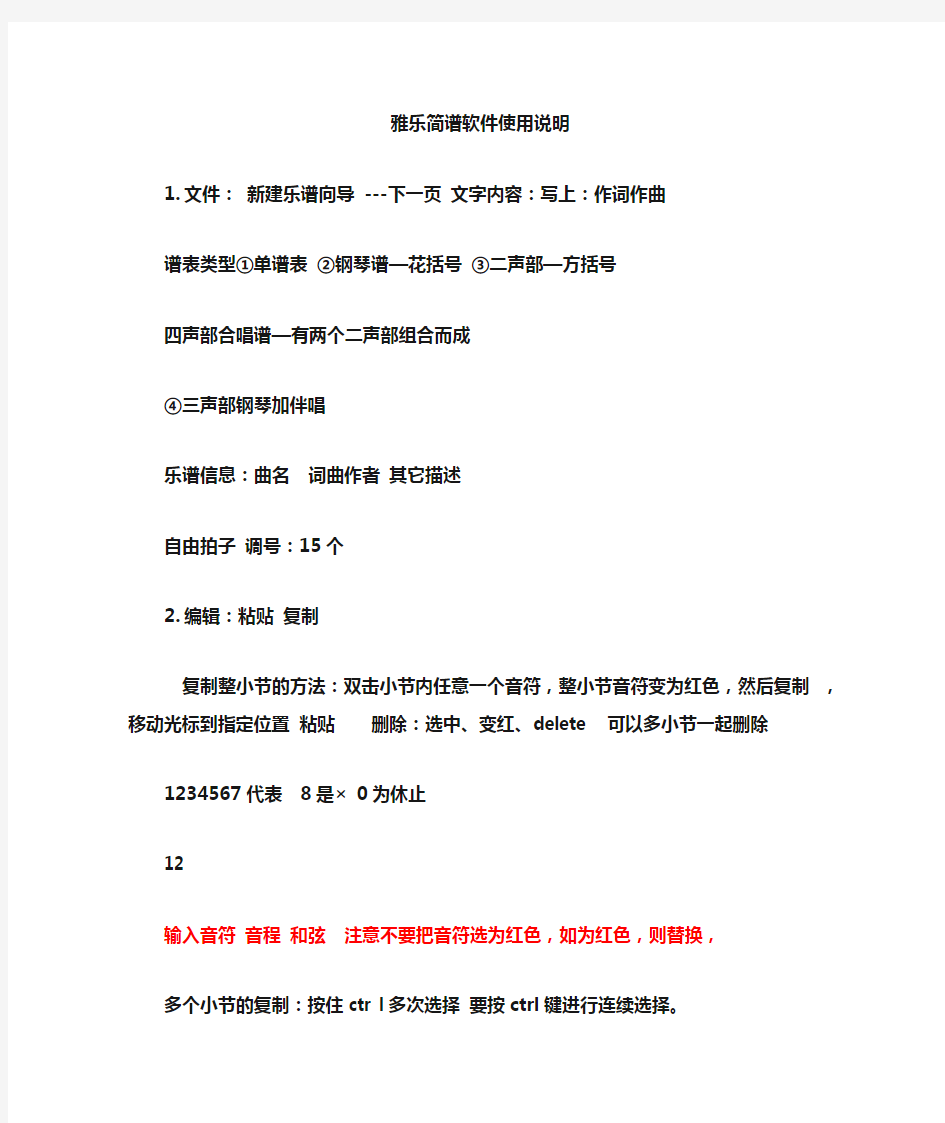
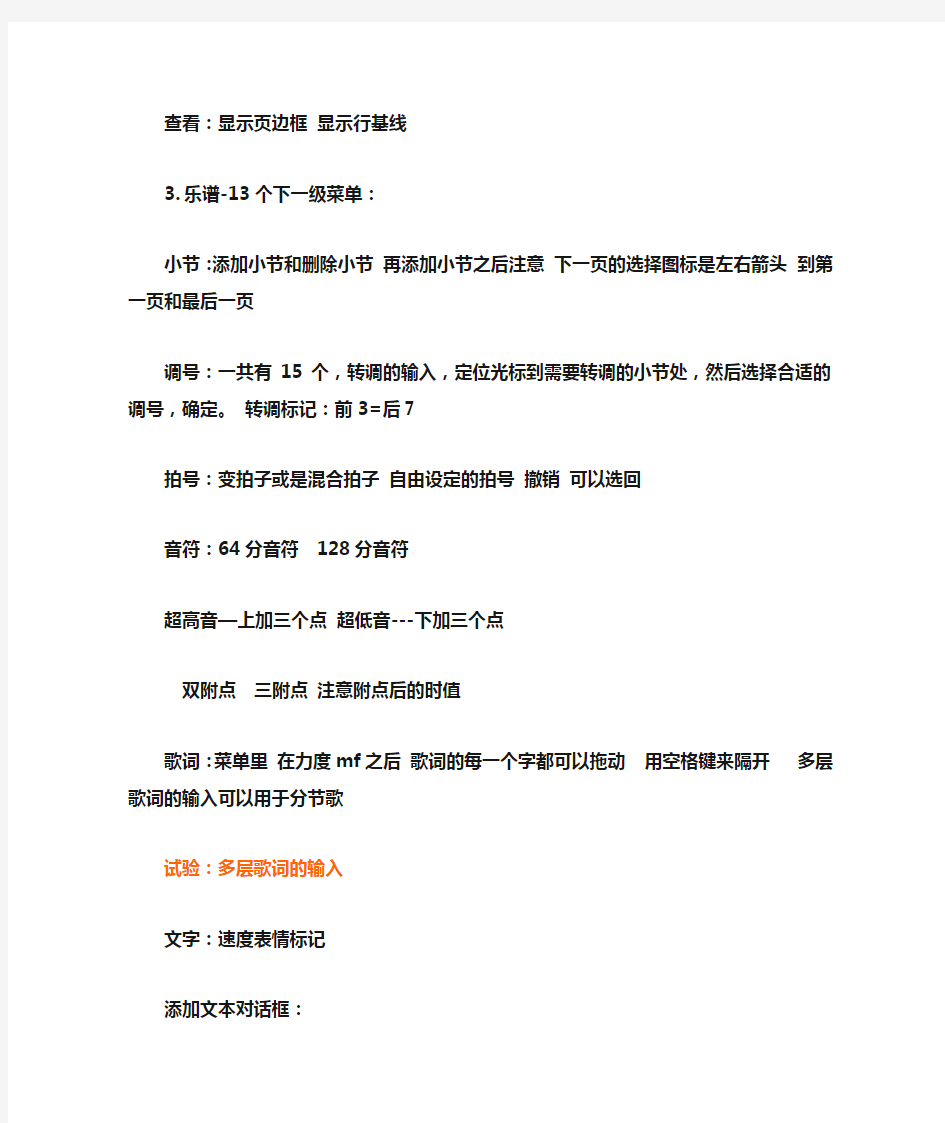
雅乐简谱软件使用说明
1.文件:新建乐谱向导---下一页文字内容:写上:作词作曲
谱表类型①单谱表②钢琴谱—花括号③二声部—方括号
四声部合唱谱—有两个二声部组合而成
④三声部钢琴加伴唱
乐谱信息:曲名词曲作者其它描述
自由拍子调号:15个
2.编辑:粘贴复制
复制整小节的方法:双击小节内任意一个音符,整小节音符变为红色,然后复制,移动光标到指定位置粘贴删除:选中、变红、delete 可以多小节一起删除
1234567代表 8是× 0为休止
12
输入音符音程和弦注意不要把音符选为红色,如为红色,则替换,
多个小节的复制:按住ctr l多次选择要按ctrl键进行连续选择。查看:显示页边框显示行基线
3.乐谱-13个下一级菜单:
小节:添加小节和删除小节再添加小节之后注意下一页的选择图标是左右箭头到第一页和最后一页
调号:一共有15个,转调的输入,定位光标到需要转调的小节处,然后选择合适的调号,确定。转调标记:前3=后7
拍号:变拍子或是混合拍子自由设定的拍号撤销可以选回
音符:64分音符128分音符
超高音—上加三个点超低音---下加三个点
双附点三附点注意附点后的时值
歌词:菜单里在力度mf之后歌词的每一个字都可以拖动用空格键来隔开多层歌词的输入可以用于分节歌
试验:多层歌词的输入
文字:速度表情标记
添加文本对话框:
乐器名称:双声部的乐器名要注意换光标位置。
连音:三连音输入方法:先输入一个音符,再选择三连音图标五连音:
速度:变速的指示插入变速光标定位到需要改变速度的小节出,然后插入速度。
力度:mf 三个是点完2个再加一个删除力度??
光标定位到力度标记之前,然后按撤销
线:连音线平顶连音线------左右和上下拖动点下部变红后按住鼠标左键不放颤音---自由的颤
圆滑连音线
分组符号:圆括号和方括号注意:出现小方框上下移动鼠标即可实现
小节序号:一般总谱是五小节方框
查看
4.排版:
设置行小节数当前行和所有行
标识:换小节
小节宽度调整
缩进调整
行间距
5.设置:字体和背景
字体—歌词
背景----换颜色白色背景pure white.bmp
补充问题:变音记号选择音符变红然后在点击变音记号
前倚音和后倚音点红需要输入的音符然后选择前后倚音的标记。然后再输入音符
音符的缩小和放大
输入任意文字:字体拖动左键拉出方框
小节线类型:
雅乐简谱使用说明
雅乐简谱软件使用说明 1.文件:新建乐谱向导---下一页文字内容:写上:作词作曲 谱表类型①单谱表②钢琴谱—花括号③二声部—方括号 四声部合唱谱—有两个二声部组合而成 ④三声部钢琴加伴唱 乐谱信息:曲名词曲作者其它描述 自由拍子调号:15个 2.编辑:粘贴复制 复制整小节的方法:双击小节内任意一个音符,整小节音符变为红色,然后复制,移动光标到指定位置粘贴删除:选中、变红、delete 可以多小节一起删除 1234567代表 8是× 0为休止 12 输入音符音程和弦注意不要把音符选为红色,如为红色,则替换, 多个小节的复制:按住ctr l多次选择要按ctrl键进行连续选择。查看:显示页边框显示行基线 3.乐谱-13个下一级菜单: 小节:添加小节和删除小节再添加小节之后注意下一页的选择图标是左右箭头到第一页和最后一页 调号:一共有15个,转调的输入,定位光标到需要转调的小节处,然后选择合适的调号,确定。转调标记:前3=后7
拍号:变拍子或是混合拍子自由设定的拍号撤销可以选回 音符:64分音符128分音符 超高音—上加三个点超低音---下加三个点 双附点三附点注意附点后的时值 歌词:菜单里在力度mf之后歌词的每一个字都可以拖动用空格键来隔开多层歌词的输入可以用于分节歌 试验:多层歌词的输入 文字:速度表情标记 添加文本对话框: 乐器名称:双声部的乐器名要注意换光标位置。 连音:三连音输入方法:先输入一个音符,再选择三连音图标五连音: 速度:变速的指示插入变速光标定位到需要改变速度的小节出,然后插入速度。 力度:mf 三个是点完2个再加一个删除力度?? 光标定位到力度标记之前,然后按撤销 线:连音线平顶连音线------左右和上下拖动点下部变红后按住鼠标左键不放颤音---自由的颤 圆滑连音线 分组符号:圆括号和方括号注意:出现小方框上下移动鼠标即可实现 小节序号:一般总谱是五小节方框
雅乐简谱使用手册
雅乐简谱使用手册 这个免费的软件很难找的,专用打简谱的,比如打个校歌、个人歌谱什么的, 非常好用,可打印,又免费。 一、基本操作 1、定位光标。 在雅乐中,光标定义为蓝色的小竖线,其作用为指示音符输入的位置。光标可以通过鼠标和键盘两种方式定位。 鼠标:用鼠标左键单击小节内的位置,则光标会定位到该小节的音符输入位置。 键盘: 按住Shift 键,同时按下键盘的左右箭头,可以向左、右移动光标,每按一次移动一个 音符位置; 注:不按住Shift 键,按下键盘的左右箭头,如果移动到的位置有音符,默认会选中该 音符,同时隐藏光标; 2 、选中 鼠标:用鼠标左键单击相应的图元,如音符、文字、歌词、符号等,选中该图元,颜色会变为红色。 键盘:移动左右箭头,如果光标位置已有音符,则默认会选中该音符,音符变红。 3、移动 首先选中要移动的图元,确认图元变成红色; 鼠标操作:左键按住该图元,将图元拖动到需要的位置,放开鼠标左键。 ③键盘操作:按住Ctrl 键,同时按上下左右箭头。可以向相应方向移动选中的图元。 4 、编辑文字
雅乐的很多文字,如歌词、标题、作词、作曲等可以直接编辑,具体操作为: ①鼠标左键双击需要编辑的文字,该段文字变为可编辑状态(界面上看稍有变化); ②可以对文字进行常规的编辑工作,拷贝、粘贴、删除、添加等; 5、删除 ①选中需要删除的图元,确认图元变红; ②按下键盘的Delete 键。则该图元被删除; ----------------------- Page 2----------------------- 二、音符编辑 1、输入音符: 雅乐目前支持两种音符输入方式:普通键盘输入和Midi 键盘输入。 (1)普通键盘输入: 普通音符: ①将光标定位到需要输入音符的位置; ②在音符工具条上选择音符的音高和音长,默认为中音/ 四分音符; ③按下快捷键,输入相应音符。输入音符后,光标自动移到下一个音符输入位置; 快捷键音符说明 1~7 1~7 do~xi 8 X 打击乐音符 0 0 休止符 音符快捷键对照表 和音: ①将光标定位到要输入和音的位置(注意不要选中已存在音符),该位置必须已存在音符;
雅乐简谱操作
雅乐简谱使用手册 一、基本操作 1、定位光标。 在雅乐中,光标定义为蓝色的小竖线,其作用为指示音符输入的位置。光标可以通过鼠标和键盘两种方式定位。 c鼠标:用鼠标左键单击小节内的位置,则光标会定位到该小节的音符输入位置。 d键盘: 按住Shift键,同时按下键盘的左右箭头,可以向左、右移动光标,每按一次移动一个音符位置; 注:不按住Shift键,按下键盘的左右箭头,如果移动到的位置有音符,默认会选中该音符,同时隐藏光标; 2、选中 c鼠标:用鼠标左键单击相应的图元,如音符、文字、歌词、符号等,选中该图元,颜色会变为红色。 d键盘:移动左右箭头,如果光标位置已有音符,则默认会选中该音符,音符变红。 3、移动 c首先选中要移动的图元,确认图元变成红色; d鼠标操作:左键按住该图元,将图元拖动到需要的位置,放开鼠标左键。 ③键盘操作:按住Ctrl键,同时按上下左右箭头。可以向相应方向移动选中的图元。 4、编辑文字 雅乐的很多文字,如歌词、标题、作词、作曲等可以直接编辑,具体操作为: ①鼠标左键双击需要编辑的文字,该段文字变为可编辑状态(界面上看稍有变化); ②可以对文字进行常规的编辑工作,拷贝、粘贴、删除、添加等; 5、删除 ①选中需要删除的图元,确认图元变红; ②按下键盘的Delete键。则该图元被删除;
二、音符编辑 1、输入音符: 雅乐目前支持两种音符输入方式:普通键盘输入和Midi键盘输入。 (1)普通键盘输入: c普通音符: ①将光标定位到需要输入音符的位置; ②在音符工具条上选择音符的音高和音长,默认为中音/四分音符; ③按下快捷键,输入相应音符。输入音符后,光标自动移到下一个音符输入位置; 快捷键音符说明 1~71~7do~xi 8X打击乐音符 00休止符 音符快捷键对照表 d和音: ①将光标定位到要输入和音的位置(注意不要选中已存在音符),该位置必须已存在音符; ②再输入的音符就会成会和音; e倚音: ①选中要输入倚音的音符,确认音符变红; ②按下工具条上的倚音按钮,前倚音或后倚音; ③再输入的音符会成为该音符的倚音; (2)MIDI键盘输入: ①确认已经选中MIDI输入设置,见菜单『设置->播放及录音设备』 ②光标移动到输入位置; ③按下MIDI键就可以输入相应音符; 2、修改音符 ①选中需要修改的音符,确认音符变红; ②键盘操作:按下键盘的(1~7)可以修改音的音名,也可以按上下箭头来改变音名; ③按钮操作:点击工具条上的按钮可以改变相应的音高和音长; 3、插入音符 ①将光标定位到插入位置,选中音符也行; ②按住Ctrl键,同时输入音符,则会在该位置前插入音符; 4、删除音符 方法一: ①选中需要删除的音符,确认音符变红; ②按下Delete键,删除选中音符; 方法二:
雅乐简谱使用
一、基本操作 键盘:d鼠标:用鼠标左键单击小节内的位置,则光标会定位到该小节的音符输入位置。 c1、定位光标。在雅乐中,光标定义为蓝色的小竖线,其作用为指示音符输入的位置。光标可以通过鼠标和键盘两种方式定位。 按住Shift键,同时按下键盘的左右箭头,可以向左、右移动光标,每按一次移动一个音符位置;注:不按住Shift键,按下键盘的左右箭头,如果移动到的位置有音符,默认会选中该音符,同时隐藏光标; 键盘:移动左右箭头,如果光标位置已有音符,则默认会选中该音符,音符变红。d鼠标:用鼠标左键单击相应的图元,如音符、文字、歌词、符号等,选中该图元,颜色会变为红色。c2、选中 鼠标操作:左键按住该图元,将图元拖动到需要的位置,放开鼠标左键。d首先选中要移动的图元,确认图元变成红色; c3、移动 ①鼠标左键双击需要编辑的文字,该段文字变为可编辑状态(界面上看稍有变化); ②可以对文字进行常规的编辑工作,拷贝、粘贴、删除、添加等;③键盘操作:按住Ctrl 键,同时按上下左右箭头。可以向相应方向移动选中的图元。 5、删除 ①选中需要删除的图元,确认图元变红; ②按下键盘的Delete键。则该图元被删除; 二、音符编辑1、输入音符:雅乐目前支持两种音符输入方式:普通键盘输入和Midi键盘输入。 普通音符:c (1)普通键盘输入: ①将光标定位到需要输入音符的位置; ②在音符工具条上选择音符的音高和音长,默认为中音/四分音符; ③按下快捷键,输入相应音符。输入音符后,光标自动移到下一个音符输入位置; 4、编辑文字雅乐的很多文字,如歌词、标题、作词、作曲等可以直接编辑,具体操作为:音符快捷键对照表 快捷键音符说明 1~7 1~7 do~xi 8 X 打击乐音符 0 0 休止符 和音:d ①将光标定位到要输入和音的位置(注意不要选中已存在音符),该位置必须已存在音符; ②再输入的音符就会成会和音; 倚音:e ①选中要输入倚音的音符,确认音符变红; ②按下工具条上的倚音按钮,前倚音或后倚音; ③再输入的音符会成为该音符的倚音; (2)MIDI键盘输入: ①确认已经选中MIDI输入设置,见菜单‘设置->播放及录音设备’ ②光标移动到输入位置; ③按下MIDI键就可以输入相应音符;
美得理简谱1.3版永久使用的方法
美得理简谱1.3版永久使用的方法 美得理简谱软件由于其操作简单、功能齐全而让音乐爱好者喜爱,但作为业余爱好者来说花很多钱去购买专业版好像不花算,既然美得理有休验版那业余爱好者不妨用体验版来满足下自己的爱好,可是其体验版1.3版只能使用30天30次好是困惑。本人电脑很是古懂了又没那闲资金更换,所以电脑一次是裸奔(无任何杀毒软件和系统清理软件),为了防止频繁的装机我使用了Shadow Defender影子系统破解版来保护自己的系统免遭病毒和其它不良软件的侵袭。每天使用完电脑关机后下次再启电脑前次使用的信息统统不见踪影。开始使用美得体简谱 1.3软件时总是要重装软件,一次偶然性是关闭了Shadow Defender影子系统装的美得理1.3发现后立既打开影子系统让其保护。电脑既然装上了也就懒得卸载了待其不能用了再一键还原系统。第二天奇迹出现了打开美得理1.3简谱时仍然是0天∥第1次使用以后数天打开都是0天∥第1次使用。 关于美得理软件完美使用。 美得理简谱 1.3版除了使用从时间上有限制还有不能保存曲谱文件(和保存曲谱图片)影响下次重新编辑和曲谱的使用,但该软件能完美的保存midi文件,能保存此文件就很有用处。如果要保存曲谱文件和曲谱图片怎么办?我采用装两个简谱件来完美使用先装一个美得理软件的前身雅乐简谱免费版(其版本无时间和次数限制只是不能保存为midi格式和曲谱图片)能保存曲谱文件便于以后修改。且美得理1.3版与雅乐简谱能够兼容这样就基本能满足使用了,但有朋友
会说你这还是不能保存曲谱图片?没错要保存曲谱图片很简单安装一个虚拟打印机DccPackage安装好打印机、编辑完曲谱你点击打印后会跳出页面先择DocConvert(见图) 然后确定选好打印格式及保存(见图)
